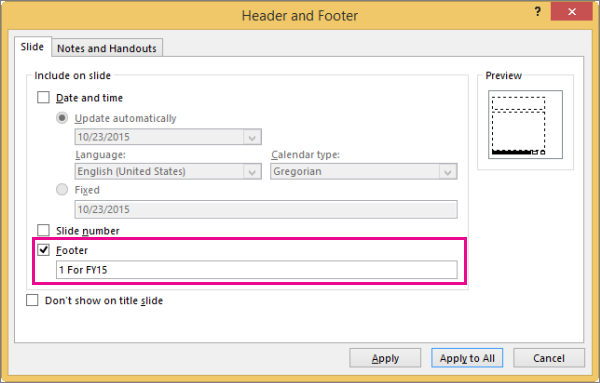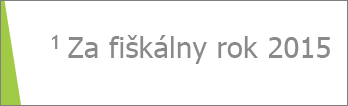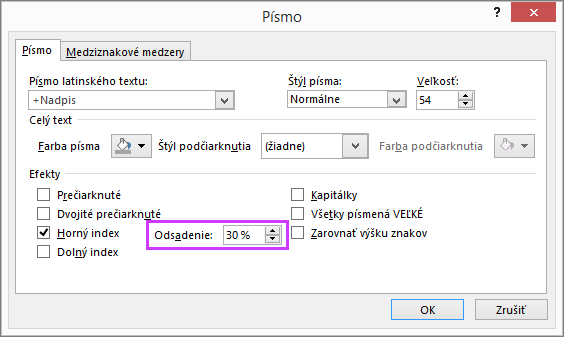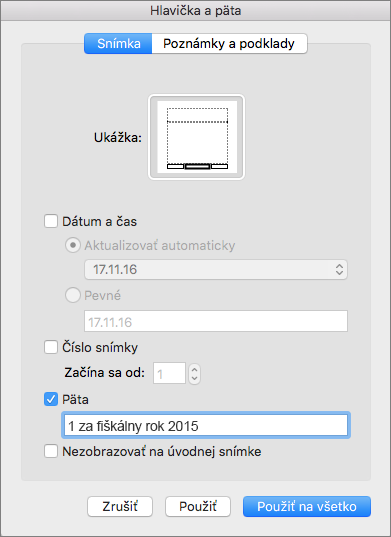Citácie alebo odkazy prezentácie v tele textu na snímke sú vysvetlené buď v poznámkach pod čiarou v dolnej časti snímky, alebo vo vysvetlivkách po prezentácii. Keď pridáte na snímku poznámku pod čiarou, treba manuálne pridať referenčné číslo na snímku a poznámku pod čiarou.
Pridanie textu poznámky pod čiarou
Tu je príklad poznámky pod čiarou v PowerPointe. Podľa krokov uvedených nižšie pridajte vlastnú poznámku pod čiarou. Po pridaní poznámky pod čiarou môžete nastaviť indikátory poznámky pod čiarou na formát horného indexu.
-
Umiestnite kurzor na miesto, kam chcete pridať poznámku pod čiarou, a zadajte číslo alebo symbol, napríklad "1".
-
Vyberte položky Vložiť > Hlavička a päta.
-
Na karte Snímka vyberte položku Päta a do poľa Päta zadajte číslo alebo symbol, ktorý ste pridali v kroku 1, a potom zadajte text, ktorý sa má zobraziť v poznámke pod čiarou v dolnej časti snímky.
Poznámka: V poli Ukážka sa zvýrazní oblasť na snímke, na ktorej sa bude zobrazovať poznámka pod čiarou.
-
Vyberte položku Použiť.
Nastavenie indikátorov poznámky pod čiarou na formát horného indexu
Klávesová skratka horného indexu je Ctrl + Shift + = . Následne môžete vybrať jednotlivé symboly, ktoré ste pridali na snímku, a potom použiť túto skratku. Prípadne môžete postupovať takto:
-
Vyberte číslo alebo symbol, ktorý ste pridali k textu poznámky pod čiarou v dolnej časti snímky.
-
Kliknite na kartu Domov a v skupine Písmo vyberte spúšťač dialógového okna
-
Na karte Písmo vyberte v časti Efektyhorný index. Použitím horného indexu sa číslo alebo symbol zmenší a umiestni mierne nad bežný riadok s textom.
Tip: Číslo alebo symbol môžete zdvihnúť vyššie tak, že do poľa Odsadenie zadáte vyššie percento. Nižšie je uvedený príklad poznámky pod čiarou s použitím formátu horného indexu a odsadením 70 %.
-
Vyberte číslo alebo symbol, ktorý ste pridali do tela snímky, a podľa krokov 2 a 3 použite formátovanie horného indexu.
Odstránenie poznámky pod čiarou
-
Prejdite na snímku s pätou, ktorú chcete odstrániť. (Ak ste použili poznámku pod čiarou na všetkých snímkach, prejdite na ľubovoľnú snímku.)
-
Kliknite na položky Vložiť > Hlavička a päta.
-
Zrušte začiarknutie políčka Päta.
Súvisiace témy
Pridanie textu poznámky pod čiarou
Tu je príklad poznámky pod čiarou v PowerPoint. Podľa krokov uvedených nižšie pridajte vlastnú poznámku pod čiarou. Po pridaní poznámky pod čiarou môžete nastaviť indikátory poznámky pod čiarou na formát horného indexu.
-
Kliknite v tele snímky na miesto, kam chcete pridať poznámku pod čiarou, a zadajte číslo alebo symbol, napríklad 1.
-
Na karte Vložiť kliknite na položku Hlavička a päta.
-
Na karte Snímka vyberte položku Päta, zadajte číslo alebo symbol, ktorý ste pridali v kroku 1, a potom zadajte text, ktorý sa má zobraziť v poznámke pod čiarou v dolnej časti snímky.
Poznámka: Oblasť ukážky vyššie zvýrazní oblasť na snímke, na ktorej sa bude zobrazovať poznámka pod čiarou.
-
Kliknite na tlačidlo Použiť.
Nastavenie indikátorov poznámky pod čiarou na formát horného indexu
-
Vyberte číslo alebo symbol, ktorý ste pridali k textu poznámky pod čiarou v dolnej časti snímky.
-
Na karte Domov vyberte
-
Teraz vyberte číslo alebo symbol, ktorý ste pridali do tela snímky, a zopakujte krok 2 a použite formátovanie horného indexu.
Odstránenie poznámky pod čiarou
-
Prejdite na snímku s pätou, ktorú chcete odstrániť. (Ak ste použili poznámku pod čiarou na všetkých snímkach, prejdite na ľubovoľnú snímku.)
-
Na karte Vložiť kliknite na položku Hlavička a päta.
-
Zrušte začiarknutie políčka Päta.
-
Umiestnite kurzor na miesto, kam chcete pridať poznámku pod čiarou, a potom zadajte znak poznámky pod čiarou.
-
Vyberte znak. Na karte Domov vyberte položku (Ďalšie možnosti písma) > horného indexu.
Prípadne vyberte znak a prejdite na domovskú stránku > písmo >
-
Vyberte položku Vložiť > pätu > pätu.
-
Začiarknite políčko Päta a zadajte text poznámky pod čiarou.
-
Zavrieť tablu päty; Keď tak urobíte, poznámka pod čiarou sa pridá na aktuálnu snímku.